Bislang ging es immer nur um das Bauen von Gleisen, Signalen und Bahnhöfen, die dann zusammen komplexe Streckennetze bilden. Nun fehlt nur noch eine entscheidende Sache: Die Fahrzeuge, die dann die ganzen Strecken nutzen um von hier nach da zu fahren (und dabei hoffentlich ordentlich Gewinn machen). Um das zu erreichen, muss man die passenden Fahrpläne erstellen.
Einfache Fahrpläne
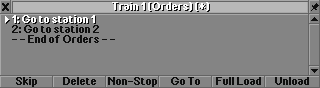
Hier haben wir das Fahrplanfenster mit dem einfachsten möglichen Fahrplan mit dem man noch Geld machen kann. Im oberen Teil sieht man den Fahrplan, ein kleines Dreieck markiert den aktuellen Auftrag (in OpenTTD sind die Knöpfe leicht anders angeordnet, auf die zusätzlichen Funktionen wird weiter unten noch eingegangen).
In der unteren Zeile des Fensters sind mehrere Knöpfe, mit denen der Fahrplan erstellt und verändert werden kann.
- Skip: Erzwingt das Überspringen des aktuellen Auftrags, das Fahrzeug fährt direkt mit dem nachfolgenden Auftrag fort.
- Delete: Löscht den ausgewählten Fahrplaneintrag. Wenn kein Eintrag ausgewählt ist, wird der Knopf in reset umbenannt und löscht den gesamten Fahrplan.
- Non-Stop: Schaltet die non-stop Funktion für den ausgewählten Fahrplaneintrag an bzw. aus.
- Go To: Fügt einen neuen Auftrag ans Ende des Fahrplans an. Wenn ein Auftrag im Fahrplan ausgewählt war, wird der neue Auftrag direkt davor eingefügt.
- Full Load: Schaltet die Volle-Ladung Option für den ausgewählten Auftrag an bzw. aus.
- Unload: Schaltet die Entladen-Funktion für den ausgewählten Auftrag an bzw. aus.
Der einfachste Auftrag ("go to station x") erteilt dem Fahrzeug drei Anweisungen:
- Fahrt/Flug zum angegebenen Bahnhof/Busbahnhof/Hafen/Flugplatz. Das Fahrzeug wird dabei an allen Haltestellen halten, die auf dem Weg dorthin liegen (das gilt nur für Züge, Flugzeuge fliegen keine Umwege mit Zwischenlandungen). Dieses Verhalten wird durch die Einstellungen des non-stop Handlings geregelt, siehe Erklärung weiter unten.
- Sofern der Bahnhof die gerade transportierte Fracht akzeptiert, wird das Fahrzeug entladen und das Geld für den Transport einkassiert.
- Wenn Fracht am Bahnhof wartet, die das Fahrzeug transportieren kann, wird alles geladen bis entweder das Fahrzeug voll ist oder keine Fracht mehr wartet. Danach geht es weiter mit dem nächsten Auftrag im Fahrplan.
Nonstop
Unter Umständen ist es sinnvoll, dass Züge nicht an jedem kleinen Bahnhof halten, sondern ohne Zwischenhalt zum Ziel fahren. Das gilt für Schnellzüge, die nicht an jedem Kuhkaff halten sollen ebenso wie für Güterzüge, die nicht an Personenbahnhöfen halten brauchen, da sie dort eh nichts laden oder entladen können. Genau für diese Zwecke gibt es den Non-stop Auftrag.
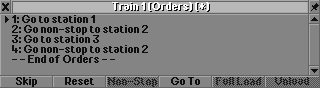
Hier sieht man einen Fahrplan mit Non-Stop Aufträgen. Auf dem Weg zu station 2 wird der Zug nirgendwo halten, bis er station 2 erreicht hat.
Durch die Einführung der Wegpunkte entstand hier ein neues Problem: Man kann dem Zug sagen, er soll ohne Zwischenhalt zum Wegpunkt fahren, doch dort wird er ganz kurz anhalten, anstatt mit vollem Tempo durchzufahren, schließlich gibt es an einem Wegpunkt keinen Grund zum Halten. Um dieses Problem zu lösen wurde ein neues Non-Stop-Verhalten entwickelt.
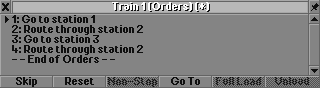
Mit dem neuen Non-Stop-Verhalten liest sich der Fahrplan nur geringfügig anders, aber die Unterschiede sind gewaltig. Erstens gilt jetzt jeder Auftrag implizit als Non-Stop, auch wenn kein Non-Stop gesetzt ist. Das heißt ein Zug wird nun wirklich nur noch an den Bahnhöfen halten, die im Fahrplan angegeben sind. Aufträge mit der Non-Stop-Option (route through station x) werden als Wegpunkt behandelt, d.h. der Zug fährt dorthin und schaltet dann direkt zum nächsten Auftrag weiter, ohne am Wegpunkt anzuhalten.
Volle Ladung
Manchmal ist es sinnvoll, ein Fahrzeug am Bahnhof warten zu lassen, bis es voll beladen ist. Das gilt insbesondere für Güterzüge, wo der Abzug für langsam transportierte Fracht vernachlässigbar ist, verglichen mit Personen, die schnell transportiert werden müssen. Daher war es schon immer möglich, Volle Ladung als Option für einen Auftrag zu benutzen.
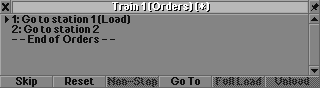
Das ist ein einfacher Fahrplan für einen Güterzug. Er wird in station 1 voll beladen und fährt dann zu station 2, wo er entladen wird und den Gewinn einstreicht. Wenn es in station 1 nicht genug Fracht gibt, wird er dort so lange warten, bis genügend Fracht angekommen ist.
Es gibt zwei Probleme mit der vollen Beladung. Das erste ist die Tatsache, dass ein Zug vermutlich einige Zeit am Bahnhof warten muss und dabei den Bahnsteig blockiert. Man braucht also genügend Bahnsteige um sicher zu sein, dass ein blockierter Bahnsteig nicht den restlichen Verkehr behindert.
Das zweite Problem entsteht, wenn ein Zug mehrere Dinge transportiert, zum Beispiel Post und Passagiere. Hier kann es vorkommen, dass die Postwaggons bereits voll sind, aber noch Platz für Passagiere ist, so dass der Zug auf weitere Passagiere wartet. Noch schlimmer ist es, wenn Lokomotiven beispielsweise Post transportieren können. Dann kann diese Lokomotiven nicht für Güterverkehr einsetzen, da sie am Bahnhof unendlich lange auf Post warten würden, die dort nie warten wird.
Um diese Probleme zu umgehen, kann man die "full load for any cargo" Option aktivieren. Damit wird ein Zug den Bahnhof verlassen, sobald er für eine Fracht voll beladen ist.
Entladen
Wie bereits geschrieben ist die Entladen-Option ein Problem für viele Spieler, insbesondere wenn sie das Spiel gerade erst kennenlernen. Diese Option muss nicht gesetzt werden, damit die Güter entladen werden und der Fahrzeug Gewinn macht. Tatsächlich verhindert die Option gerade, dass das Fahrzeug mit der transportierten Fracht Geld verdient.
Also wofür braucht man das dann? Die Antwort ist relativ einfach: Man kann damit ein Fahrzeug zwingen, die Fracht zu entladen, egal ob der Bahnhof diese Fracht überhaupt akzeptiert. Allerdings wird diese Fracht nicht in Geld verwandelt, sondern im Bahnhof gelagert. Sie steht dann im Informationsfenster des Bahnhof als Fracht en-route von einem anderen Bahnhof. Nun kann ein beliebiges anderes Fahrzeug diese Fracht abholen und weitertransportieren. Damit lassen sich komplexe Transportketten realisieren. Das Geld für den Transport wird dann erst errechnet, wenn die Fracht den Zielbahnhof erreicht hat.
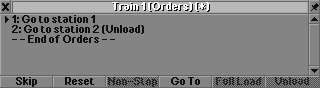
Hier benutzt ein Fahrzeug die Entladen-Option. Die Fracht wird von station 1 zu station 2 transportiert. Dort wird sie abgeladen und gelagert. Andere Fahrzeuge können die Fracht dann weitertransportieren. Das Fahrzeug selbst verlässt station 2 leer!
Die Optionen für volle Ladung und Entladen schließen sich gegenseitig aus. Das ist einfach erklärbar: Ein Fahrzeug, dass seine Fracht an einem Bahnhof entladen hat, würde im nächsten Schritt eben diese Fracht wieder einladen, was das ganze Konzept mit dem Entladen zwecks Weitertransport ad absurdum führen würde.
Gemeinsame Aufträge / Klonen
Oftmals benutzen mehrere Fahrzeuge den gleichen Fahrplan. Im ursprünglichen Spiel musste jedoch jeder Fahrplan komplett neu erstellt werden. Das ist aufwendig und fehleranfällig, insbesondere wenn man den Fahrplan für eine bestimmte Strecke umstellen muss. Daher erlauben TTDPatch und OpenTTD das Kopieren und gemeinsame Nutzen von Fahrplänen.
Das Kopieren eines Fahrplans ist ganz einfach. Man drückt den Go To-Knopf und klickt dann auf das Fahrzeug, dessen Fahrplan man kopieren möchte. Das wars schon. Man kann nun diesen Fahrplan wie gewohnt weiter einstellen, ohne dass er andere Fahrzeuge beeinflusst.
Das gemeinsame Nutzen von Fahrplänen ist genauso einfach. Es funktioniert wie beim Kopieren, nur dass man die Strg-Taste gedrückt halten muss wenn man auf das Zielfahrzeug klickt. Der Fahrplan zeigt dann in der letzten Zeile den Eintrag "End of shared orders", so dass man sieht, dass der Fahrplan tatsächlich gemeinsam genutzt wird. Veränderungen am Fahrplan eines der Fahrzeuge beeinflussen somit auch alle anderen Fahrzeuge, die den gleichen Fahrplan benutzen.
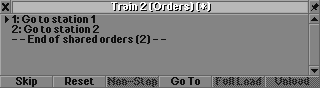
Im Bild sieht man einen Screenshot aus TTDPatch, hier sieht man auch, wie viele Fahrzeuge sich den Fahrplan teilen. In OpenTTD sieht das genauso aus, bis auf die Information über die Fahrzeugzahl.
Um den Fahrplan eines Fahrzeugs aus der gemeinsamen Nutzung herauszunehmen wählt man den letzten Eintrag des Fahrplans aus (die Zeile "End of shared orders") und klickt den Löschen-Knopf. Das löscht den Fahrplan dieses (und nur dieses) Fahrzeuges, lässt aber die anderen Fahrzeuge unverändert. Nun kann man den Fahrplan wieder wie gewohnt verändern.
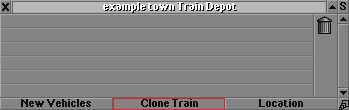
Darüber hinaus kann man komplette Züge klonen. Dazu wählt man in der Depotansicht den markierten Knopf und klickt anschließend den Zug an, der geklont werden soll. Der nun gebaute Zug ist eine komplette Kopie, inklusive des Fahrplans. Wenn die Züge sich den Fahrplan teilen sollen, muss man beim Klonvorgang die Strg-Taste gedrückt halten.
